[Imperdible] Cómo grabar su pantalla para hacer video tutorial
El video tutorial es la forma más efectiva y rápida de explicar cómo usar un programa, hacer un tutorial de juego, capacitar al personal en un nuevo proyecto o enseñarle a su estudiante conceptos poco conocidos.Entonces, ¿cómo hacer un tutorial claro y fácil de seguir?
La respuesta es un poderoso creador de tutoriales en video que le permite grabar su voz y las actividades de la pantalla de la computadora, incluida la cámara web.Mientras tanto, puede agregar anotaciones durante la grabación.VideoSolo Screen Recorder es esa herramienta para que pueda grabar una guía de video fácilmente.
Un grabador de pantalla imperdible para hacer videos instructivos
¿Por qué elijo VideoSolo Screen Recorder ? Porque satisface todas las necesidades de hacer una guía de video.
• No solo puede grabar las actividades de la pantalla, sino que también permite a los usuarios grabar la cámara web.Es importante que a veces necesite utilizar el lenguaje corporal para explicar durante la grabación de una guía.El lugar y el tamaño de la cámara web son ajustables.
• Un editor integrado para agregar anotaciones para una mejor comprensión.
• Tomar capturas de pantalla durante la grabación.
• El efecto y el color del clic se puede cambiar para resaltar los puntos clave.
Cómo hacer un video tutorial brillante con VideoSolo Screen Recorder
# Paso 1.Seleccione el área de grabación
Primero, descargue e instale VideoSolo Screen Recorder en su computadora y luego inicie el programa.Elija "Video Recorder" para entrar en la ventana.De acuerdo con el contenido que desea grabar, ajuste una región de grabación adecuada para incluir todo lo que le gustaría mostrar a la audiencia.

# Paso 2.Ajuste la configuración de audio y la cámara web
Para crear un video tutorial, debe asegurarse de que su audiencia entienda lo que está haciendo.El audio y la cámara web son dos elementos importantes para una mejor comprensión.Aquí puede activar el "Micrófono" para agregar alguna explicación al tutorial para que sea más claro.Encienda la "Cámara web" para que pueda grabar toda su actividad real mientras graba el video tutorial.

Su cursor puede llamar la atención de la audiencia y resaltar los puntos clave.Haga clic en el icono "Mouse" en la interfaz para configurar sus efectos.Después de la configuración, haga clic en "Aceptar" para guardar.No puede ver el efecto del mouse durante la grabación, sino en el video de grabación.

# Paso 3.Agrega anotaciones para hacer video tutorial
Cuando hayas terminado con todos los ajustes, haz clic en el ícono "REC" para comenzar a grabar.Durante la grabación del tutorial, puede hacer dibujos o agregar anotaciones al video según su situación.Puede agregar rectángulo, elipse, línea, flecha, pincel, aerógrafo, texto y rótulo para destacar algo importante.Además, puede tomar una instantánea para guardar el marco o enfatizar a su audiencia más tarde.
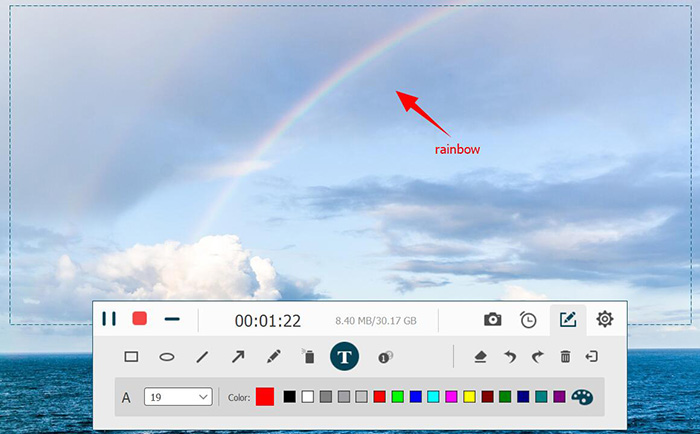
Consejos: Para una mejor vista, puede ir a "Preferencias"(el icono de engranaje)> "Grabación" para ocultar la barra flotante/iconos del escritorio al grabar.Luego debe usar teclas de acceso rápido para controlar el programa.
# Paso 4.Clip y guía de video de vista previa
Una vez que finaliza el tutorial, puede hacer clic en el ícono rojo "Detener" para obtener una vista previa el video.Si oculta los íconos del escritorio, debe usar las teclas de acceso rápido que configuró antes para detenerse.En la ventana "Vista previa", también puede recortar la grabación.Luego, puede guardarlo en su computadora haciendo clic en el botón "Guardar".

Si todavía no sabe cómo hacer un video tutorial grabando su pantalla, VideoSolo Screen Recorder es lo mejor para que pueda grabar un video tutorial.Este es un editor y captura de video todo en uno con una interfaz fácil de usar.Satisface todas mis necesidades en la grabación de tutoriales.Además, tiene un rendimiento estable que se destaca del mismo tipo de producto.¡Descárgalo y pruébalo!




